Monitorizar nuestros servidores Microsoft muchas veces se resume a comprobar si el equipo esta levantado a traves de un ping continuo a la IP del servidor, pero podemos habilitar muchos parametros más para monitorizar este tipo de dispositivos, podemos llegar a conocer en tiempo real el rendimiento del equipo y parametros de funcionamiento de las aplicaciones y servicios que tenemos corriendo sobre el servidor, para ello podemos utilizar SNMP, WMI y scripting, en este primer articulo aprenderemos como habilitar la monitorización a traves de SNMP.
Los servidores de la familia Microsoft Windows Server 2012 no tienen habilitado por defecto las funcionalidades de SNMP por lo que para realizar la correcta monitorización por este protocolo, tendremos que habilitar ciertas caracteristicas en el equipo y configurar servicios y reglas de acceso en el firewall interno.
El tutorial se compone de tres (3) tareas: Habilitar las caracteristicas de SNMP, Configurar el servicio de SNMP y Configurar PRTG Network Monitor para monitorizar el servidor.
Habilitando las características de SNMP en Windows 2012
- Ingresamos al menú Inicio y seleccionamos la opción Administrador del servidor.
- En la ventana que se abre ingresamos a la opción Administrar, en la esquina superior derecha, y seleccionamos la opción Agregar roles y características.
- Dentro de la ventana que nos aparece configuramos las opciones que nos piden de la siguiente forma:
- Antes de comenzar: Siguiente.
- Tipo de Instalación: Instalación basada en características o roles, siguiente.
- Selección de servidor: Seleccionar un servidor del grupo de servidores, seleccionamos el servidor que estamos configurando, siguiente.
- Roles del Servidor: No seleccionamos nada, siguiente.
- Características: Buscamos la característica Servicio SNMP y la seleccionamos, nos aparecerá un cuadro de dialogo indicando los componentes adicionales que se instalaran, seleccionamos Agregar características y Aceptar.
- Seleccionamos también la opción Proveedor de WMI para SNMP, esta opción nos permite utilizar scripting para realizar consultas al servidor a través de PRTG, esto nos ayudara más adelante para realizar una monitorización completa del sistema obteniendo datos de acuerdo a las consultas que hagamos, siguiente.
- Confirmación: Confirmamos las selecciones de instalación, Instalar.
- Una vez se realice la instalación de las características seleccionamos Cerrar.
Configuración de los parámetros de SNMP en Windows 2012
- Abrimos una ventana Ejecutar (Acceso rápido Windows + R).
- Escribimos services.msc y damos Aceptar para ingresar al administrador de servicios.
- Dentro del administrador de servicios buscamos el Servicio SNMP le damos clic derecho e ingresamos a Propiedades.
- Verificamos que el tipo de servicio es Automatico y detenemos el servicio con el botón Detener.
- Ingresamos a la pestaña Seguridad y configuramos la opcion Nombres de comunidad aceptados, agregamos una comunidad y seleccionamos el tipo, como ahora solamente queremos monitorizar al servidor seleccionamos Solo Lectura y escribimos el nombre de nuestra comunidad.
- Seleccionamos también la opción Aceptar paquetes SNMP de estos hosts, y agregamos la dirección de nuestro servidor PRTG, pueden agregar la dirección IP o el nombre del servidor, le damos a Aplicar y después a Aceptar.
- Ya con el Servicio de SNMP configurado, podemos iniciar de nuevo el servicio, para lo cual seleccionamos el servicio, le damos click derecho > propiedades > pestaña General > Iniciar.
- Para que pueda monitorizarse el servidor debemos habilitar el firewall de Windows para permitir los paquetes SNMP, para ello ingresamos a Inicio > Panel de Control > Firewall de Windows.
- En la lista de opciones de la izquierda seleccionamos Configuración Avanzada y en Reglas de entrada hacemos click derecho y seleccionamos Nueva regla.
- En la ventana que nos aparece configuramos de acuerdo al siguiente detalle:
- Tipo de regla: Puerto
- Protocolo y puertos: UDP y Puertos locales específicos: 161
- Acción: Permitir la conexión.
- Perfil: Seleccionar todas las opciones.
- Nombre: Le damos el nombre y la descripción que queramos.
- Realizamos el mismo procedimiento para habilitar el puerto 161 en Reglas de salida.
Configuración de sensores en PRTG
- Ingresamos a la Consola web de PRTG y en el menú de Aparatos creamos un nuevo grupo, Añadir grupo, al que nombraremos Servidores Microsoft, dentro de este grupo crearemos un aparato, Añadir aparato.
- En la ventana que nos aparece configuramos los parámetros base para el servidor que vamos a monitorizar:
- Una vez configurados los parámetros seleccionamos el botón Continuar y con eso PRTG empezará a monitorizar nuestro servidor Windows 2012, podemos revisar todos los sensores generados y borrar aquellos que no sean de utilidad para nosotros.
Para descargar el tutorial con capturas de pantalla por favor ingresar al siguiente enlace.
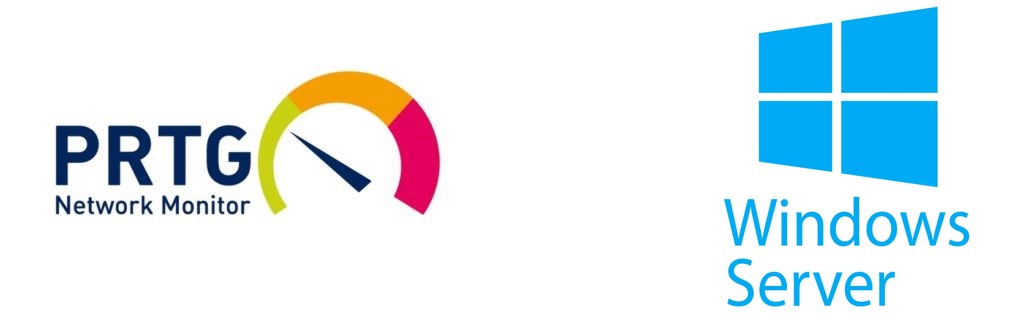
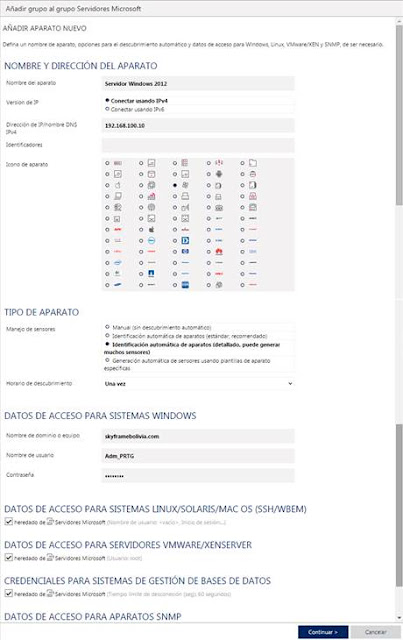
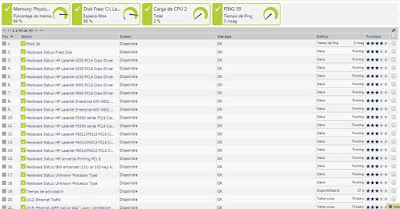
Estimado Alfonso, muchas gracias por tu comentario, esperamos que las publicacines te sean de utilidad, con respecto a tu consulta comentarte que no tenemos publicados por el momento la continuación de estos articulos, pero si tienes alguna consulta o caso que quisieras ver, puedes indicarnos y nosotros subimos un articulo del tema. Saludos!
Hola, antes que nada felicidades por tu blog está muy sencillo y muy interesante. Me gustaría poder consultar las partes que siguen, ¿Dónde las puedo encontrar?